C’était sans aucun doute la mise à jour la plus attendue en 2022, Fire TV est disponible sur Echo Show 15. Les utilisateurs de l’écran connecté d’Amazon peuvent maintenant l’utiliser comme une Smart TV afin de visionner leurs contenus préférés en direct ou en replay. Une nouvelle fonctionnalité Alexa que nous étions les premiers à vous présenter et que vous invitons à découvrir au plus vitre.
Avec Fire TV sur Echo Show 15, votre écran connecté devient une Smart TV
Annoncé en septembre dernier à l’occasion de l’Amazon Devices 2022, la système de streaming Fire TV sur Echo Show 15 fait désormais partie du quotidien des utilisateurs d’Alexa. Déjà unique en son genre grâce son format « tableau », le meilleur écran connecté à Alexa transforme l’essai en se muant en un téléviseur vraiment intelligent.
Les ingénieurs d’Amazon se sont en effet rendus compte que nous étions nombreux à l’utiliser comme un téléviseur d’appoint, souvent dans nos cuisines, afin de regarder des contenus sur Prime Video, Netflix, Molotov ou encore myCanal. Malheureusement, l’expérience n’était pas optimale avec le navigateur Amazon Silk et les utilisateurs réclamaient de longue date plus d’applications. C’est désormais chose faite avec le déploiement de la mise à jour 7.5.0.1 de Fire OS.
Une mise à jour majeure puisqu’elle nous apporte les principales fonctionnalités de Fire TV sur Echo Show 15 avec deux raccourcis de lancement et un tout nouveau widget Alexa affichant nos applications préférées, nos derniers contenus visionnés, et nos listes de favoris. Cerise sur la gâteau, il est même possible de l’utiliser avec la télécommande Alexa de troisième génération…
« Alexa, ouvre l’accueil vidéo »
Comment installer Fire TV sur Echo Show 15
Pour installer Fire TV sur Echo Show 15, rien de plus simple, il vous suffit de suivre la procédure suivante.
Accédez aux Paramètres depuis l'écran de votre Echo Show 15 ;
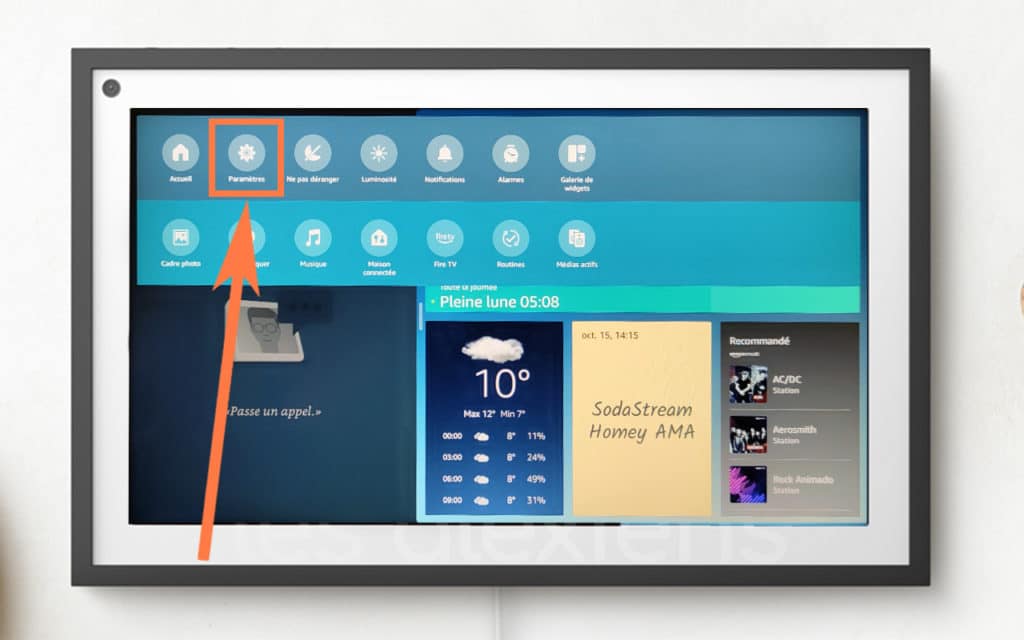
Rendez-vous dans Options de l'appareil ;

Vérifiez les mises à jour disponibles et téléchargez la dernière version Fire OS 7.5.0.1 (PS7501/4103) ;
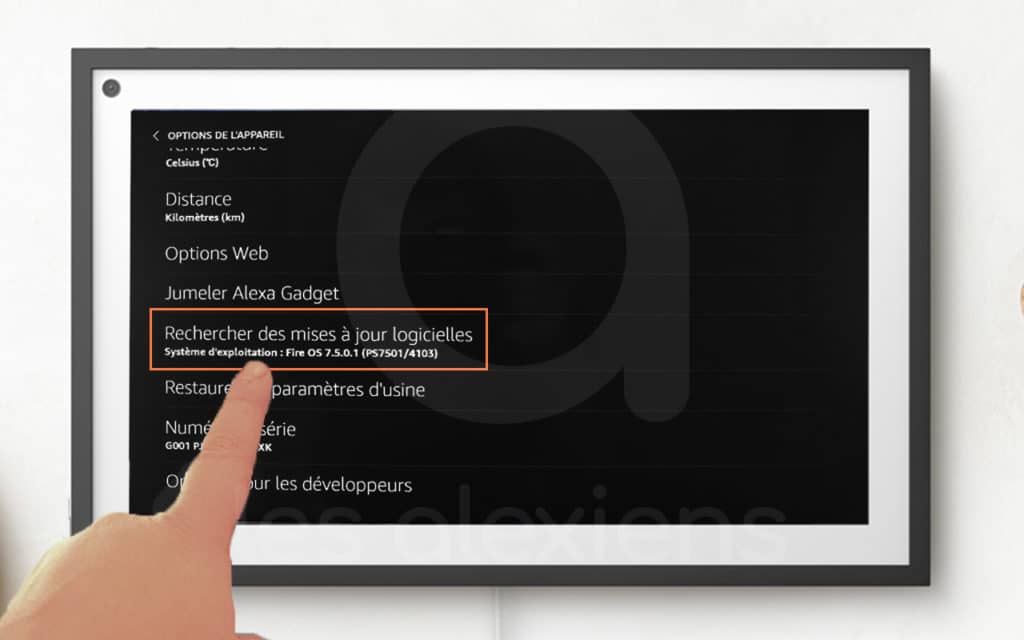
Installez la mise à jour et attendez le redémarrage de l'appareil ;

Une fois sur l'écran d'accueil, un bandeau "Echo Show 15, voici Fire TV" devrait s'afficher à droite de votre écran. Cliquez sur Continuer.
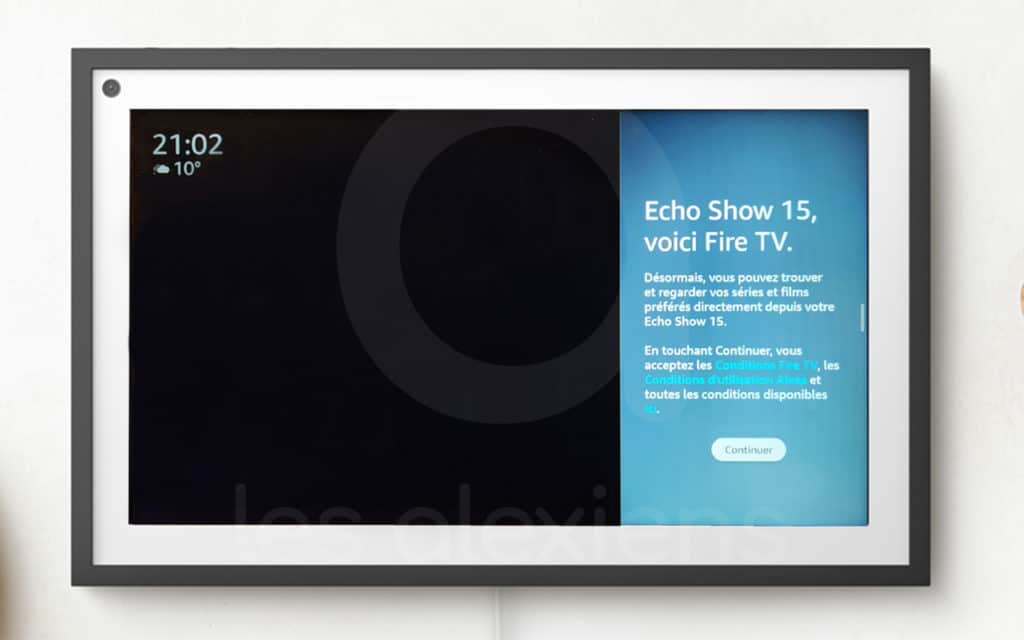
Patientez environ 10 minutes le temps de l'installation de Fire TV sur Echo Show 15. L'appareil redémarre à l'issue de la procédure.

Il vous est maintenant proposé de configurer votre interface Fire TV afin de profiter de vos films et séries préférés ;
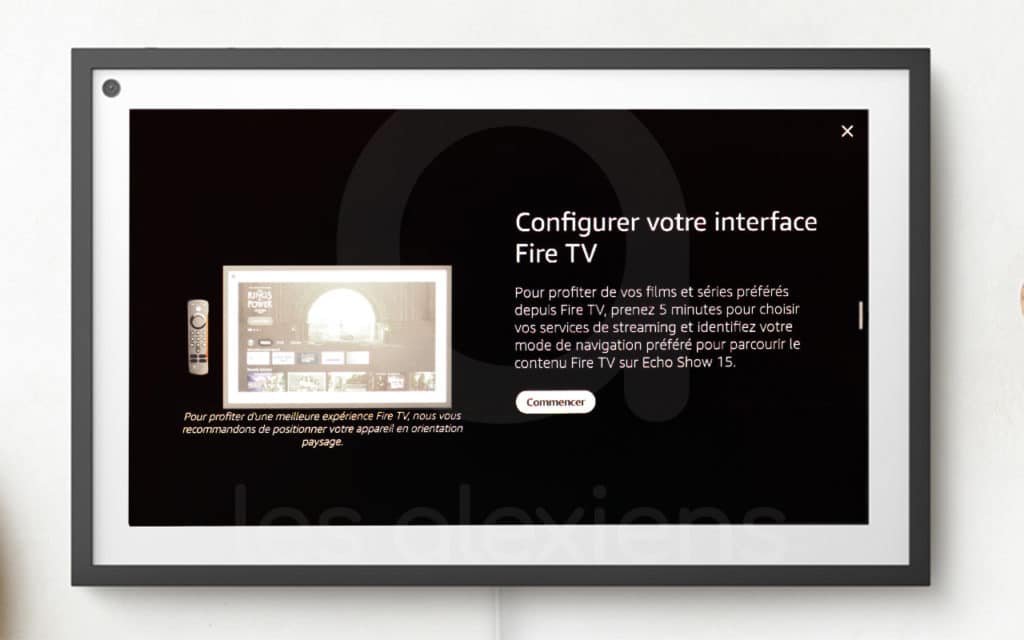
Sélectionnez vos applications préférées : Prime Video, Netflix, Disney+, YouTube Pluto TV, Twitch... Vous pourrez évidemment en ajouter d'autres ultérieurement. Cliquez ensuite sur Continuer.
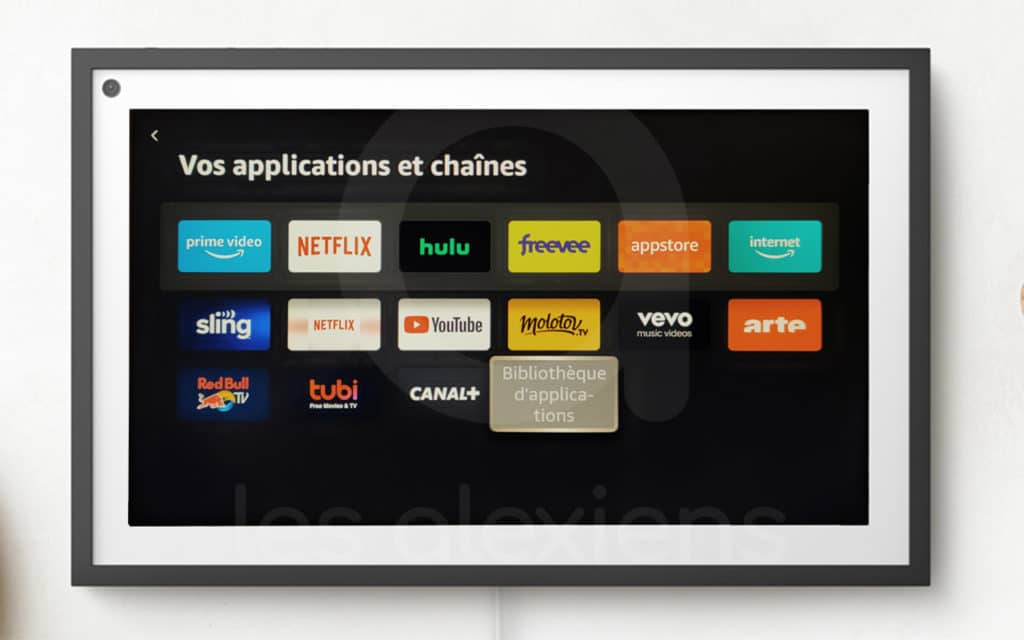
Vous pouvez maintenant jumeler une télécommande Alexa (3ème génération) si vous en possédez une ou utiliser seulement la télécommande virtuelle.

Ceci fait, vous retrouvez l'écran d'accueil. Vous remarquerez un icône vous permettant de lancer Fire TV sur Echo Show 15 d'un simple appui. Un second raccourci est disponible dans le menu déroulant et vous pouvez aussi demander "Alexa, ouvre l'accueil vidéo" pour accéder à vos contenus.
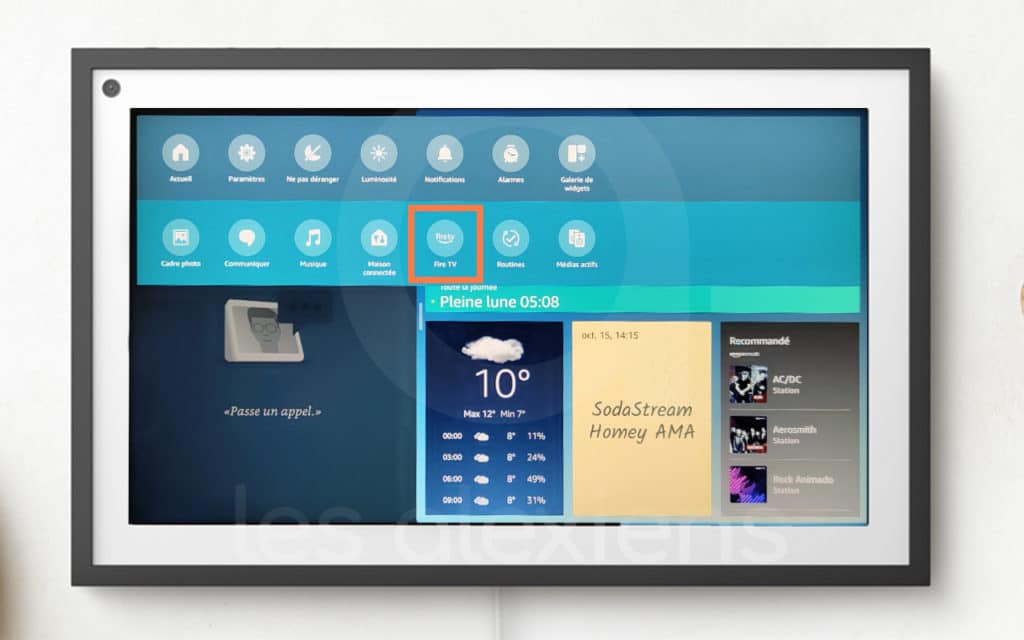
Et voilà ! Votre Echo Show 15 s'est transformé en téléviseur Fire TV ! Enfin, presque, puisqu'il suffit de revenir sur la page d'accueil pour retrouver l'interface que vous connaissiez jusqu'ici.
En résumé, Amazon a trouvé le parfait compromis entre Smart Display et Smart TV en conservant l'affichage pratique de son écran connecté tout en y apportant le confort de son système de streaming pour le divertissement. Autant vous dire qu'à la rédaction, nous sommes carrément fans de cette nouvelle fonctionnalité !
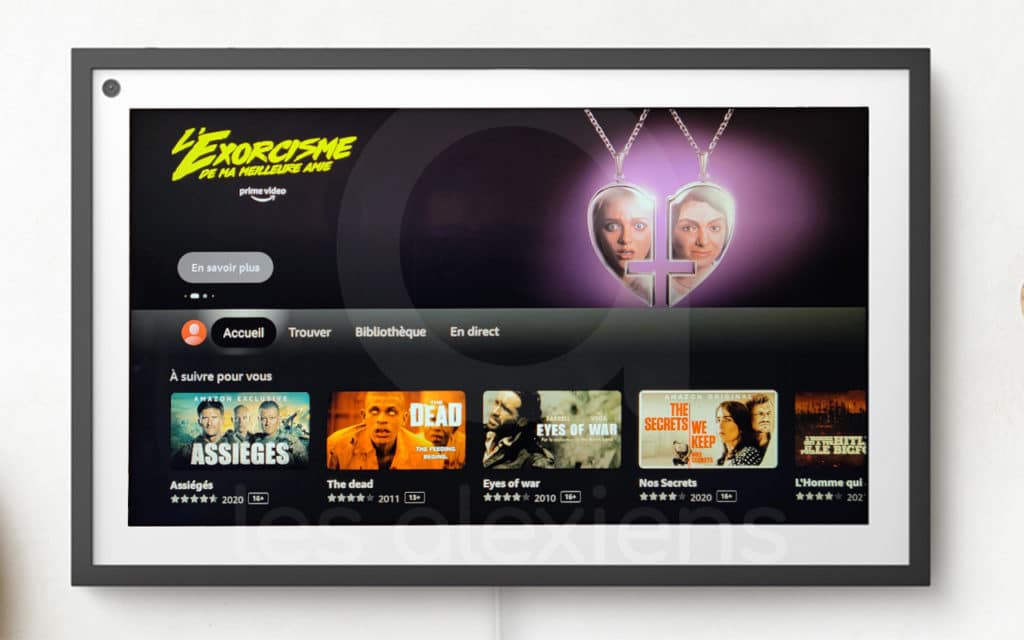
Ingrédients
Instructions
Accédez aux Paramètres depuis l'écran de votre Echo Show 15 ;
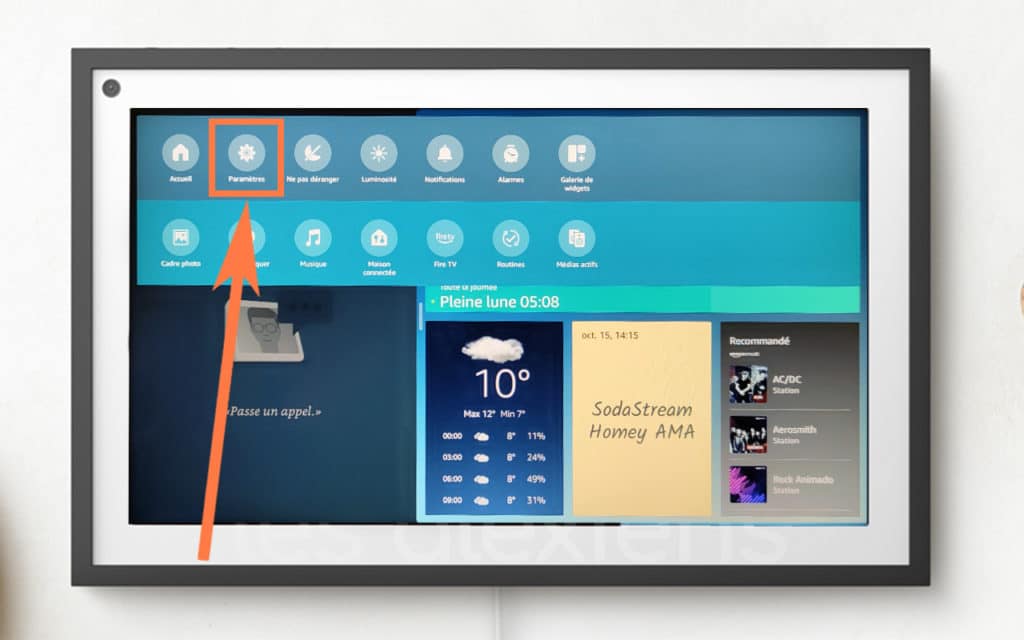
Rendez-vous dans Options de l'appareil ;

Vérifiez les mises à jour disponibles et téléchargez la dernière version Fire OS 7.5.0.1 (PS7501/4103) ;
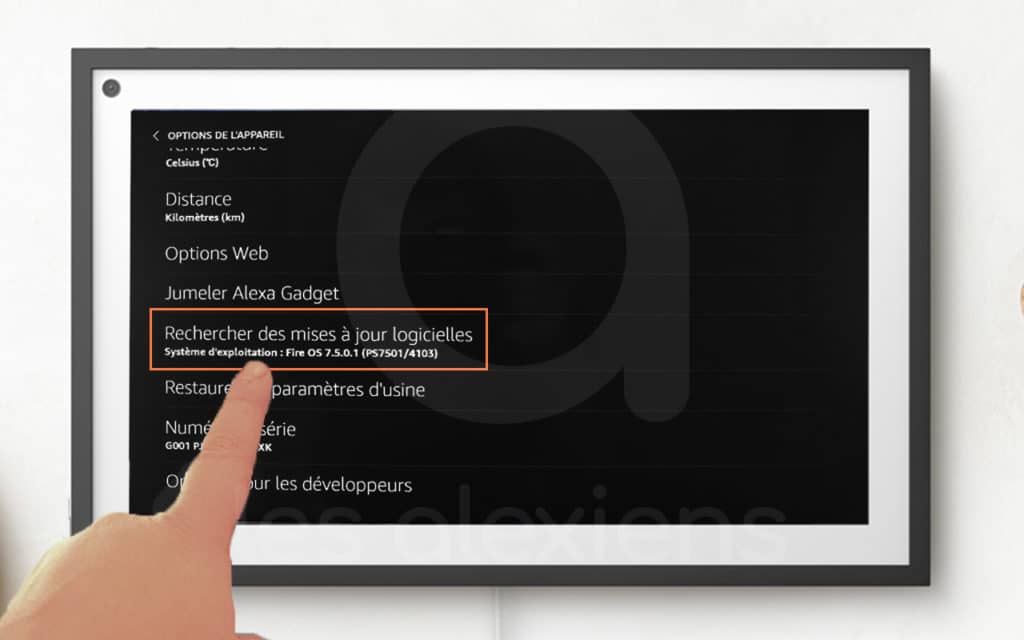
Installez la mise à jour et attendez le redémarrage de l'appareil ;

Une fois sur l'écran d'accueil, un bandeau "Echo Show 15, voici Fire TV" devrait s'afficher à droite de votre écran. Cliquez sur Continuer.
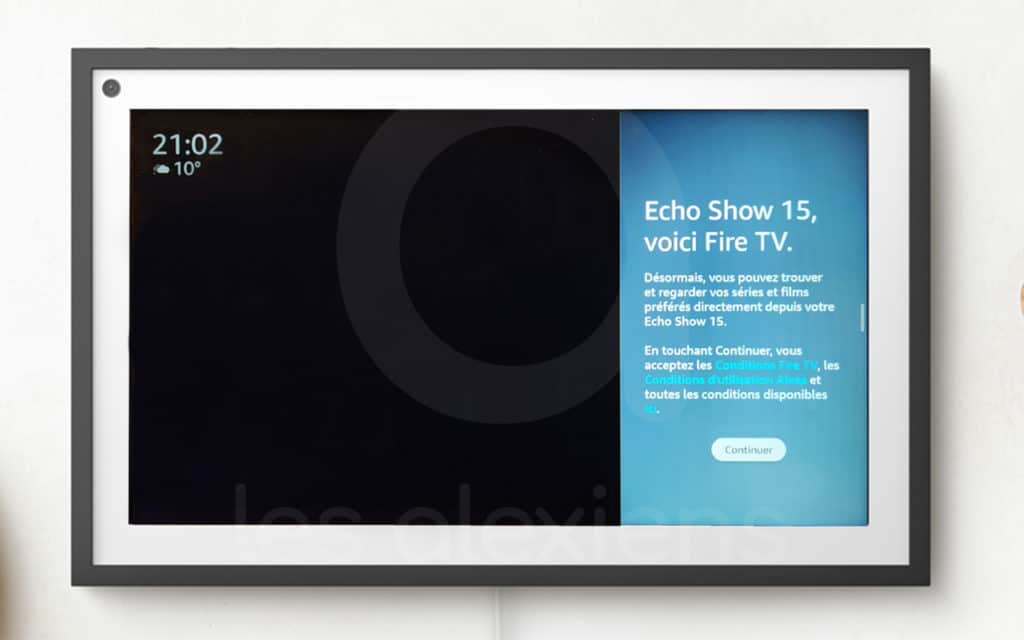
Patientez environ 10 minutes le temps de l'installation de Fire TV sur Echo Show 15. L'appareil redémarre à l'issue de la procédure.

Il vous est maintenant proposé de configurer votre interface Fire TV afin de profiter de vos films et séries préférés ;
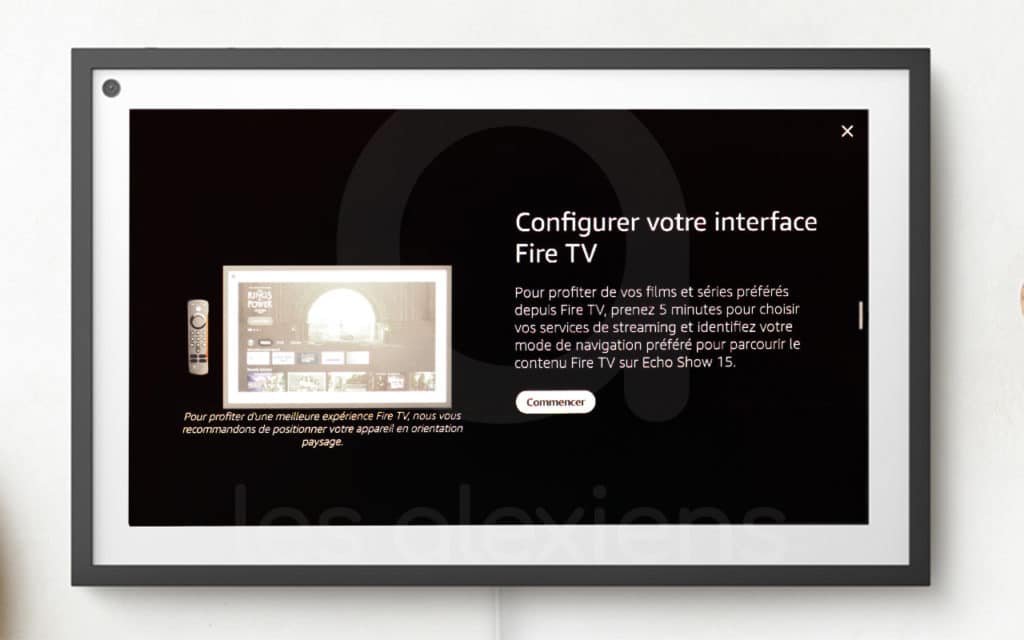
Sélectionnez vos applications préférées : Prime Video, Netflix, Disney+, YouTube Pluto TV, Twitch... Vous pourrez évidemment en ajouter d'autres ultérieurement. Cliquez ensuite sur Continuer.
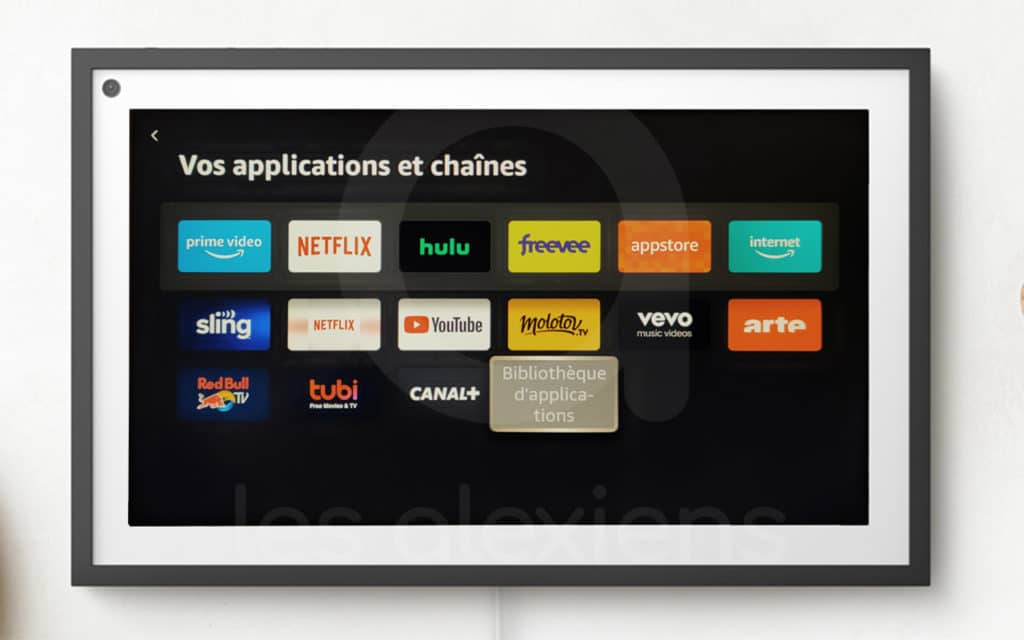
Vous pouvez maintenant jumeler une télécommande Alexa (3ème génération) si vous en possédez une ou utiliser seulement la télécommande virtuelle.

Ceci fait, vous retrouvez l'écran d'accueil. Vous remarquerez un icône vous permettant de lancer Fire TV sur Echo Show 15 d'un simple appui. Un second raccourci est disponible dans le menu déroulant et vous pouvez aussi demander "Alexa, ouvre l'accueil vidéo" pour accéder à vos contenus.
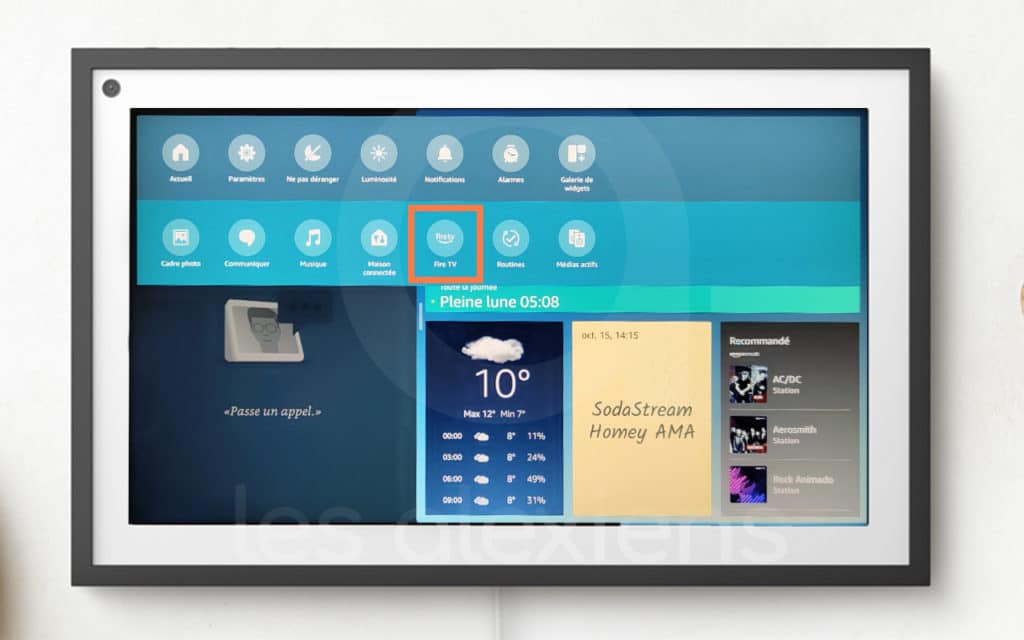
Et voilà ! Votre Echo Show 15 s'est transformé en téléviseur Fire TV ! Enfin, presque, puisqu'il suffit de revenir sur la page d'accueil pour retrouver l'interface que vous connaissiez jusqu'ici.
En résumé, Amazon a trouvé le parfait compromis entre Smart Display et Smart TV en conservant l'affichage pratique de son écran connecté tout en y apportant le confort de son système de streaming pour le divertissement. Autant vous dire qu'à la rédaction, nous sommes carrément fans de cette nouvelle fonctionnalité !
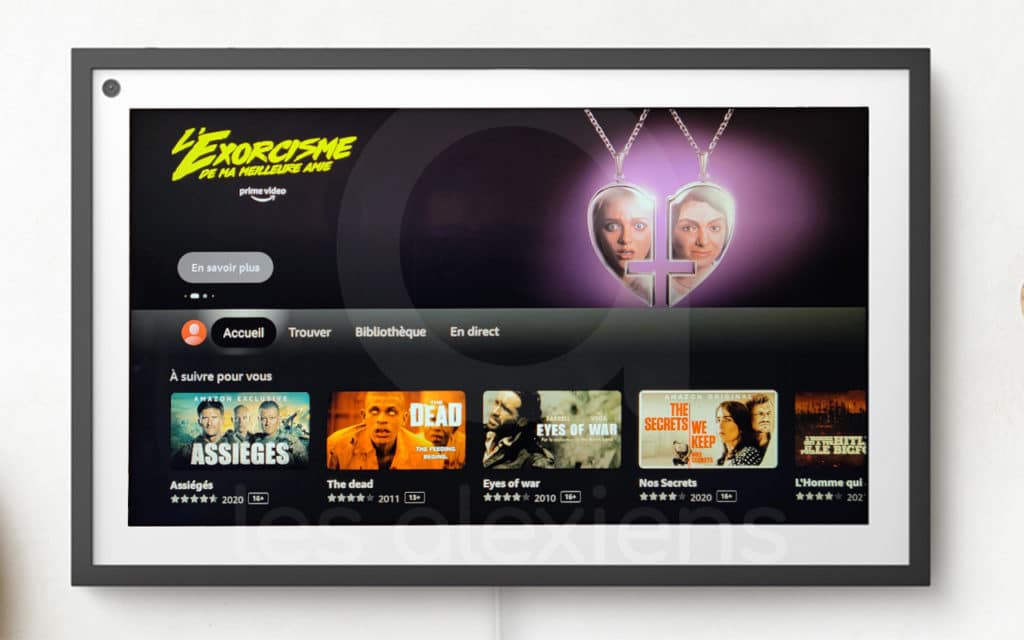
Notes
Associer une télécommande Alexa pour plus de confort
Bien qu’il soit possible d’afficher une télécommande virtuelle à l’écran, la télécommande vocale Alexa (3ème génération) est la meilleure façon de trouver, lancer et contrôler le contenu de Fire TV sur votre Echo Show 15.
En effet, à l’heure où nous écrivons ces mots, le contrôle vocal est encore assez approximatif et la navigation tactile limitée à l’interface Fire TV, la plupart des applications nécessitant de faire appel à la télécommande tactile. Pour plus de confort, nous vous conseillons vraiment d’utiliser une télécommande Alexa.


Applications et contrôle parental
Vous avez trouvé le temps long ? Rassurez-vous, cela valait le coup car votre Echo Show 15 a désormais accès à l’Appstore d’Amazon. Enfin, presque, car toutes les applications n’y sont pas encore disponibles. Néanmoins, elle devrait s’étoffer d’ici peu.
Nous ne savons pas encore si nous pourrons, comme sur nos Fire TV Stick et Cube, installer des APK tels que OQEE by Free ou la TV d’Orange, mais nous ne manquerons évidemment pas d’explorer toutes les possibilités offertes par ce nouveau système dans les semaines à venir.
En attendant, nous vous invitons à découvrir toutes les applications dans Paramètres > Paramètres Fire TV. Outre l’Appstore et la possibilité de gérer les applications installées, vous y trouverez vos paramètres de confidentialité ainsi que l’indispensable contrôle parental vous permettant de limiter l’accès et l’achat à certains contenus en définissant un code PIN.
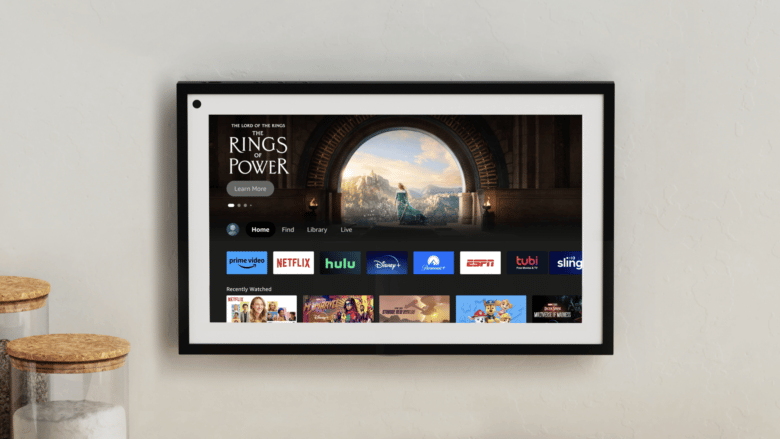


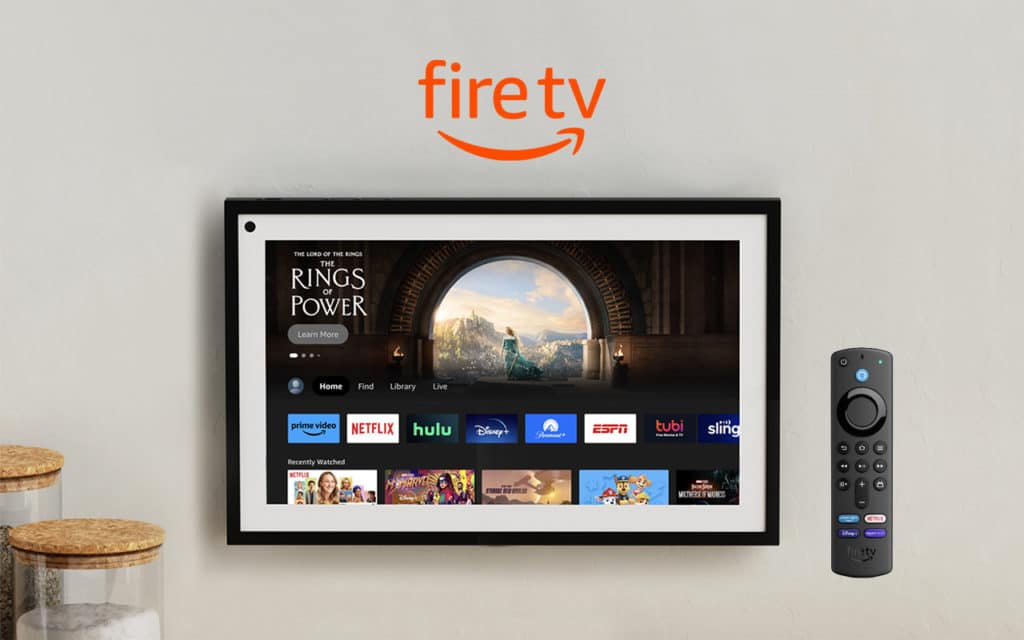
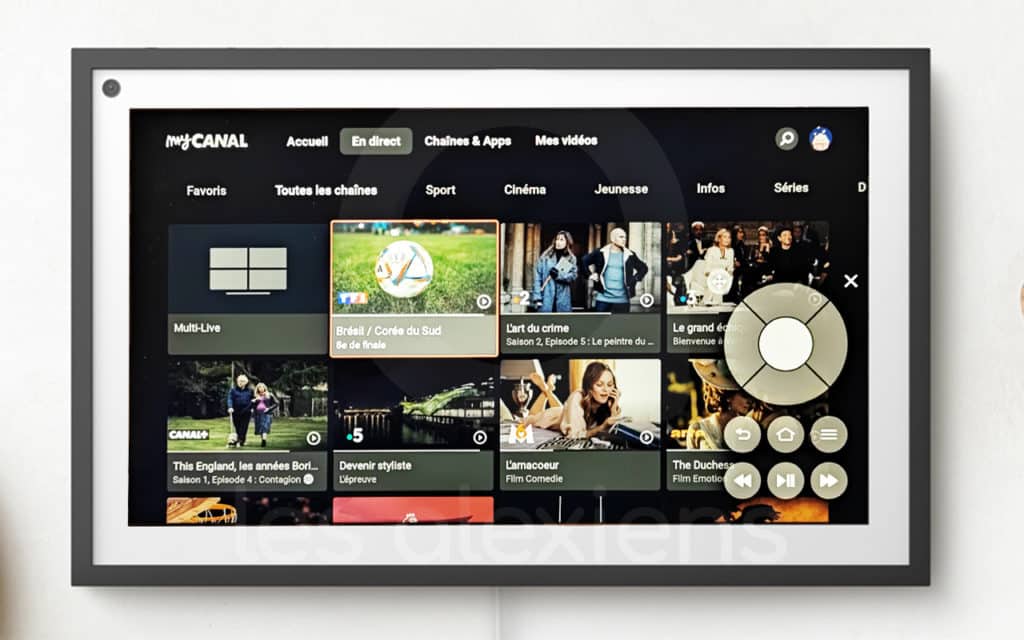
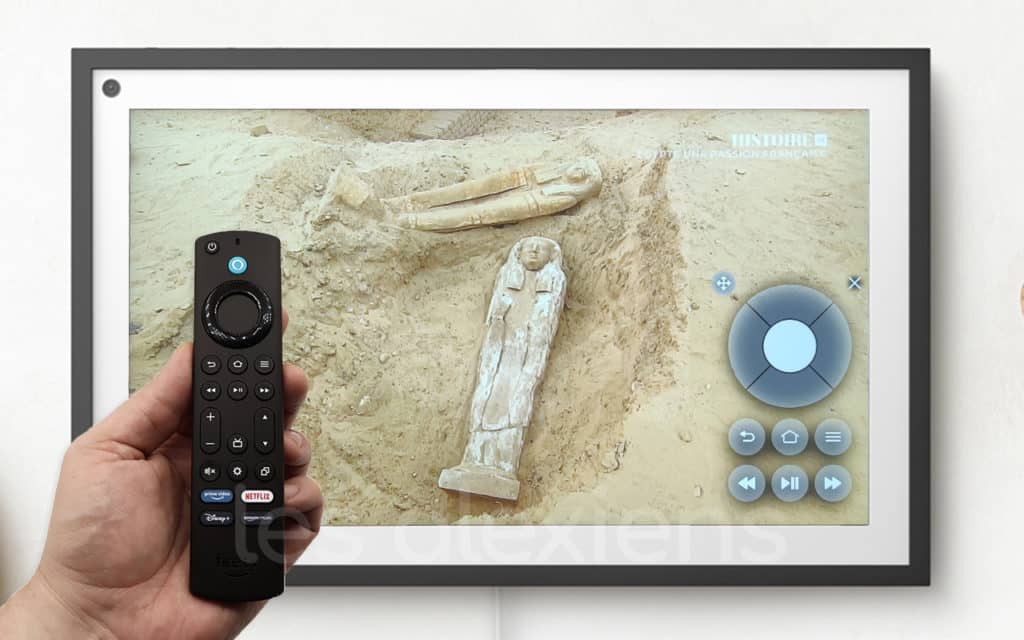

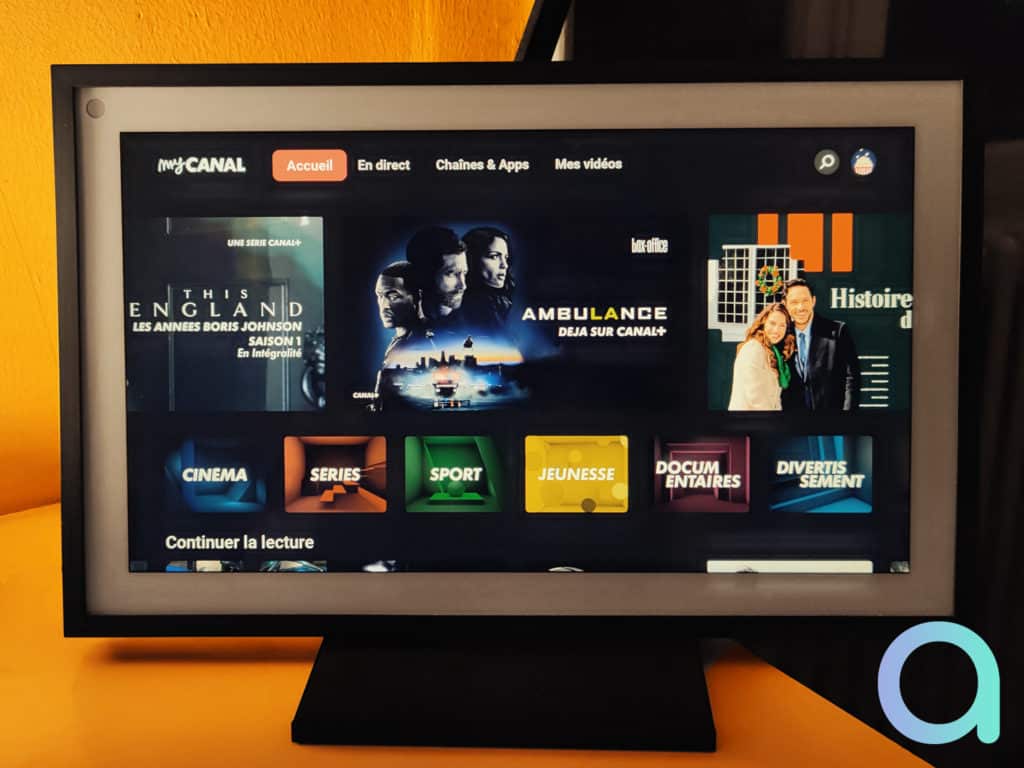
J’ai fait la mise a jour 7.5.5.5 et rien de tout ça 🤔
En effet, tout le monde ne semble pas encore y avoir accès, le service est probablement en bêta publique.